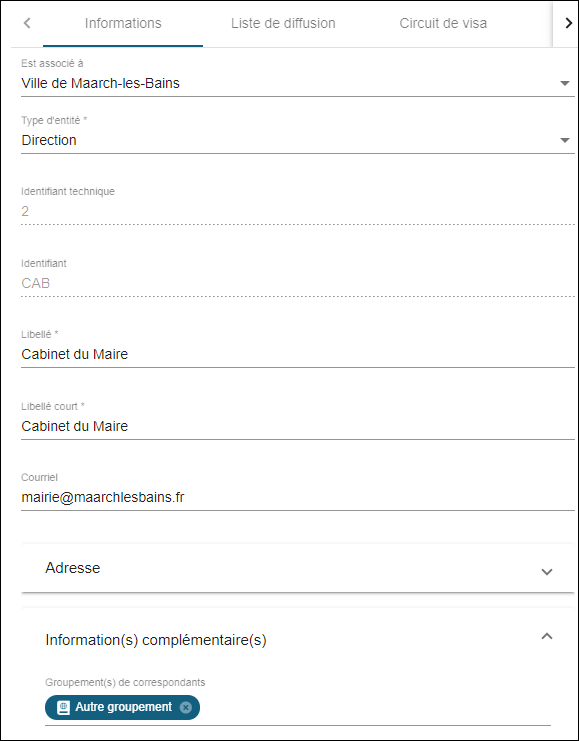Administrer les groupements de correspondants
| Menu Administration | Bouton contacts |
Volet gauche :

Cet écran propose de regrouper des correspondants (Contacts, utilisateurs, entités) dans des listes qui pourront être appelées par les utilisateurs depuis l'autocomplétion des contacts. (Publipostage de courriel, envois de courriels)
Liste des groupements de correspondants existants

Note : ces interfaces se retrouvent au niveau du profil de chaque utilisateur à la différence prés :
- que l'utilisateur ne peut partager un groupement qu'avec ses entités
- que l'utilisateur ne peut modifier un groupement qui lui est partagé que si son groupe fonctionnel y est autorisé (privilège de groupe)
L'administrateur des contacts dispose ici d'une vue étendue sur les groupements de l'organisation.
Créer un groupement
Cliquer sur le bouton "Ajouter" de la liste des groupements.
écran de création d'un groupement de contacts
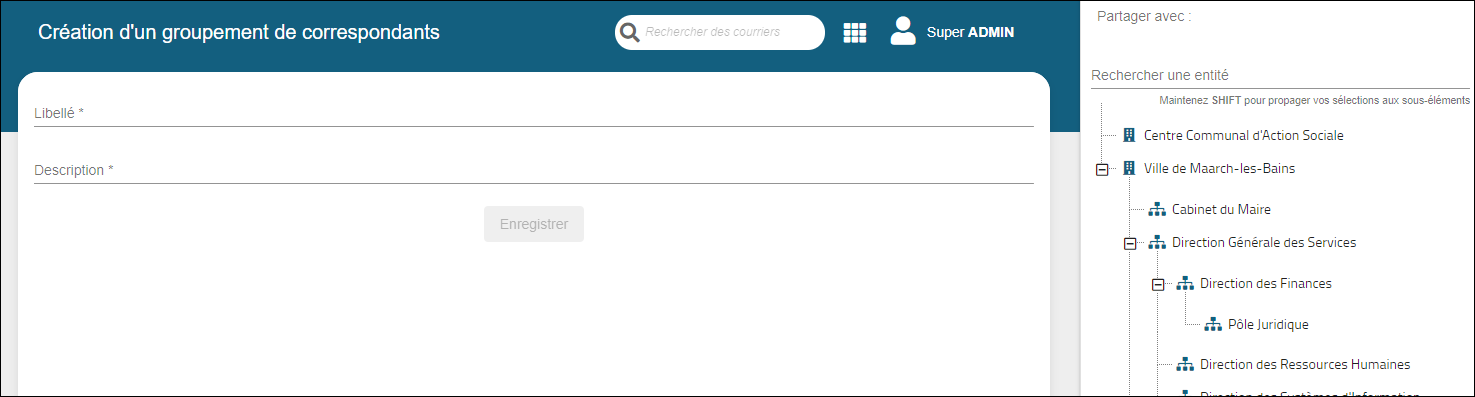
Les paramètres des groupements
| Requis | Intitulé rubrique | Donnée |
|---|---|---|
| Libellé | le nom du groupement tel qu'il pourra être recherché via l'autocomplétion des contacts par l'utilisateur | |
| Description | description fonctionnelle du groupement | |
| Partage aux entités | sélection des entités pouvant utiliser le groupement (Note, le propriétaire d'un groupement peut toujours l'utiliser) |
Cliquer sur "enregistrer" une fois terminé.
Ajouter des contacts au groupement
Cliquer sur le groupement souhaité pour le modifier
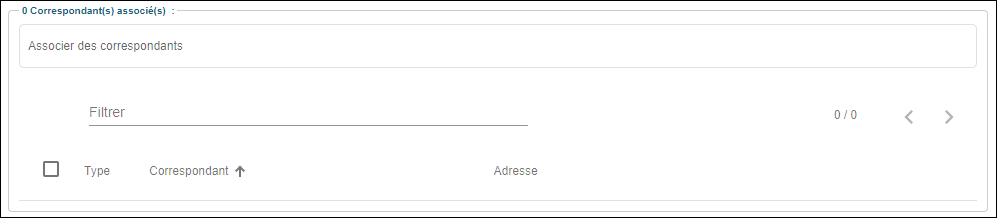
Associer / Dissocier des correspondants
Dans le champs "Associer des correspondants", taper les premières lettres des correspondants recherchés.
(La recherche porte sur l'ensemble des champs définis dans paramétrage des contacts)
Cliquer sur le ou les contacts / utilisateurs / entités proposés dans la liste.
Note : il est possible de créer un contact à partir de l'écran en effectuant une recherche puis en cliquant sur "créer un contact".
Les correspondants ajoutés à la liste apparaissent ensuite dans la liste du groupement

Pour enlever un correspondant du groupement, cliquer sur la corbeille présente sur la ligne du correspondant affiché
Sur la liste des groupements de contact, il est possible de :
Dupliquer un groupement existant (Bouton dupliquer)
Fusionner des groupements entre eux (sélectionner les groupements), bouton "fusionner"
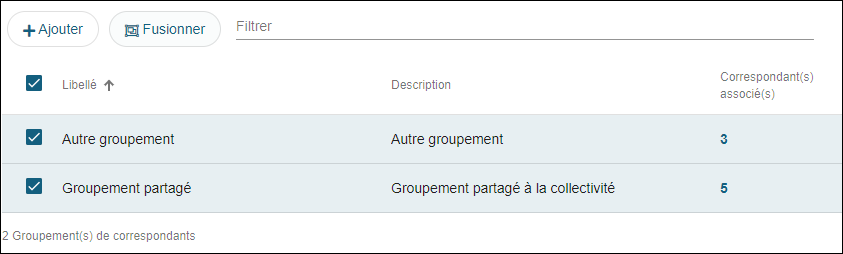
Notes :
il est possible d'ajouter / dissocier des contacts, utilisateurs, entités directement depuis leurs interfaces d'édition respectives.
Exemple contacts
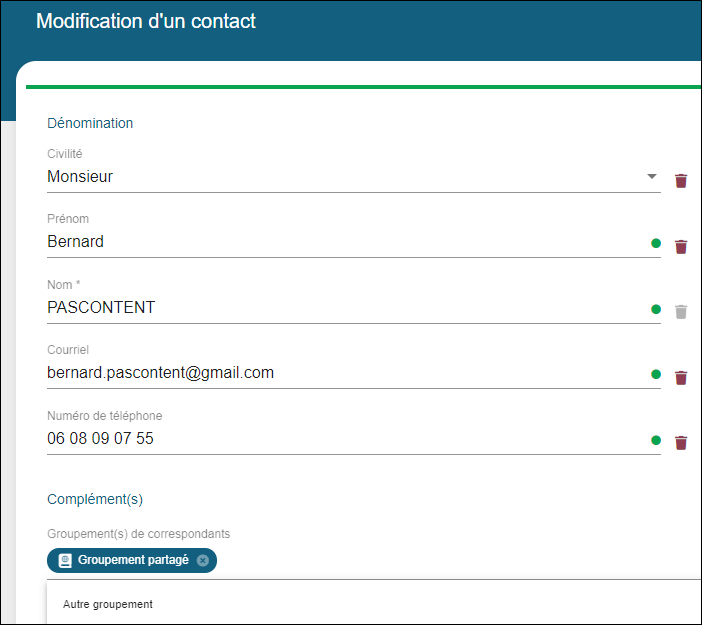
Exemple utilisateur
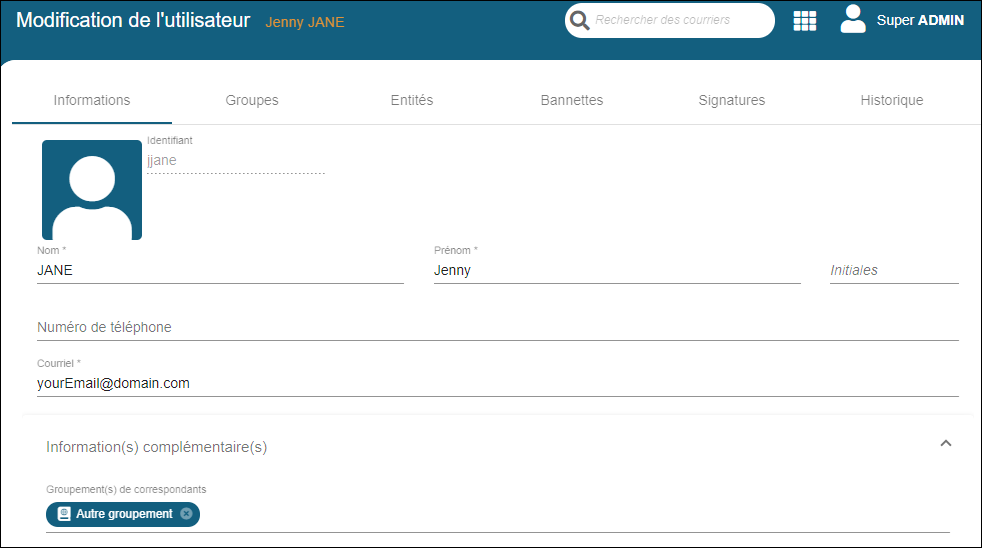
Exemple entité